नीचे मैं आपको स्केचअप का डिफाल्ट ड्रॉ मेनू दिखा रहा हूँ जिसमे कुछ ही तरह के ड्रॉइंग ऑप्शन्स हैं.
अब यह मेनू देखिए जो शेप्स एक्सटेंशन इंस्टॉल करने के बाद लिया गया है. इसमें 3D Shapes नाम से एक नया मेनू जुड़ गया है. जो आगे आपको दस अलग अलग तरह के 3D शेप्स के मेनू ऑप्शन्स दिखाता है
Installing Shapes Extension
हम अब इस एक्सटेंशन को इंस्टॉल करेंगे. पहले स्केचअप का प्रोग्राम स्टार्ट कीजिए. उसमे राईट साईड में दिखनेवाले एक्सटेंशन वेअर हाउस पर क्लिक कीजिए
इसके बाद एक्सटेंशन वेअर हाउस का एक नया विंडो खुल जाएगा. इस समय हो सकता है आपको अपने गूगल अकाउंट का लॉग-इन आयडी और पासवर्ड इस्तेमाल करना पडेगा.
अब आप इसके सर्च बॉक्स में "shapes" लिख कर एंटर प्रेस करें. सर्च रिजल्ट्स में आपको कई नाम दिखाई देंगे, इसमें से नीचे मार्क किये गए नाम पर क्लिक करें
इंस्टॉल बटन पर क्लिक करने पर यह एक्सटेंशन डाऊनलोड होकर इंस्टॉल किया जायेगा और आपको उसकी सूचना भी मिलेगी. सूचना मिलने पर आप एक्सटेंशन वेअर हाउस का विंडो क्लोज कर सकते हैं. अब अगर आप स्केचअप के ड्रॉ मेनु पर क्लिक करेंगे तो आपको "3D Shapes" का नया मेनू ऑप्शन दिखाई देगा.
Using 3D Shapes menu
अब हम इस मेनू ऑप्शन के अलग अलग आकार बनायेंगे. इस मेनू में जो डिफाल्ट साईज है वह आपके द्वारा चुने गए टेम्पलेट पर निर्भर करता है. अगर आपने फीट/ इंचेस, मीटर / सेंटी मीटर या सेंटीमीटर / मिलीमीटर या जो भी टेम्पलेट चुना है उसकी सबसे छोटी साईज आपको दिखेगी. एक बात जरूर याद रखिये की अगर आपने सेंटीमीटर / मिलीमीटर वाला टेम्पलेट चुना हो और अगर आप इस टूल का इस्तेमाल कर रहे हों, और आपने इसके डिफाल्ट साईज में ही ओके कर दिया तो जो आकार बनेगा वो 1 mm साईज का होगा और आपके आँखों को दिखेगा भी नहीं, और आपको ऐसा लग सकता है की यह एक्सटेंशन काम ही नहीं कर रहा है. इसलिए फीट या मीटर वाला टेम्पलेट चुन कर ही पहली बार इसका इस्तेमाल करो. इस आर्टिकल में मैंने फीट/ इंचेस वाला टेम्पलेट चुना है.
अब आप इस मेनू के किसी भी ऑप्शन को चुनते हो तो उसके लिए अलग अलग व्हॅल्युज आपको लिखने पड़ते है. जिससे उस ड्रॉइंग का अक्कर बनता है. यह व्हॅल्यु आप उन बॉक्सेस में टाईप कर सकते हो. आपको उसके मेजरमेंट का यूनिट भी लिखना पडेगा. फीट के लिए ( ' ) और इंचेस के लिए ( " ) . और फिर ओके बटन दबाने पर उस साईज का ड्रॉइंग आपको बना हुआ दिखाई देगा.
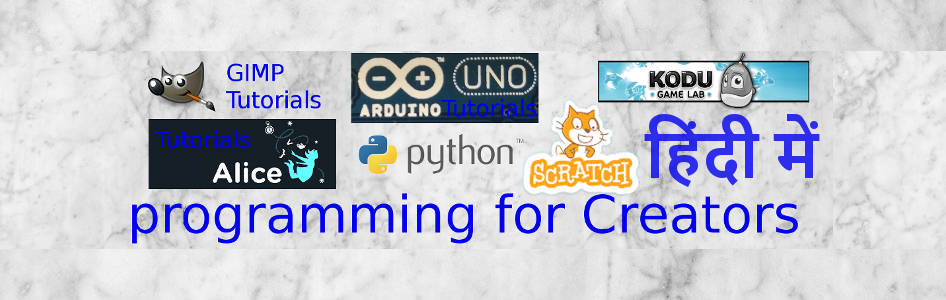
















कोई टिप्पणी नहीं:
एक टिप्पणी भेजें
टिप्पणी: केवल इस ब्लॉग का सदस्य टिप्पणी भेज सकता है.